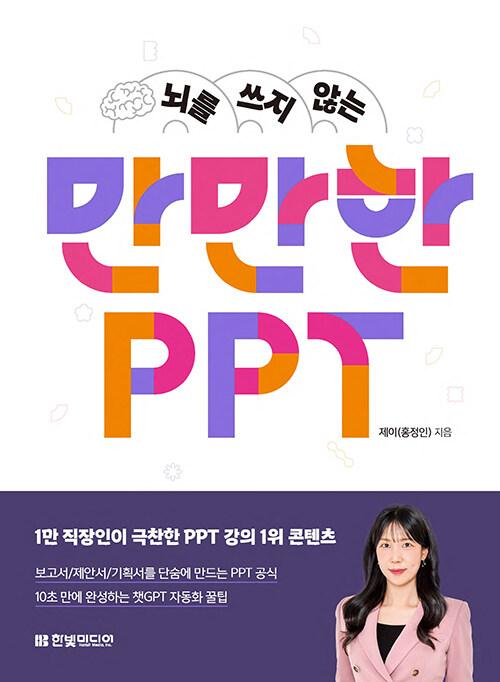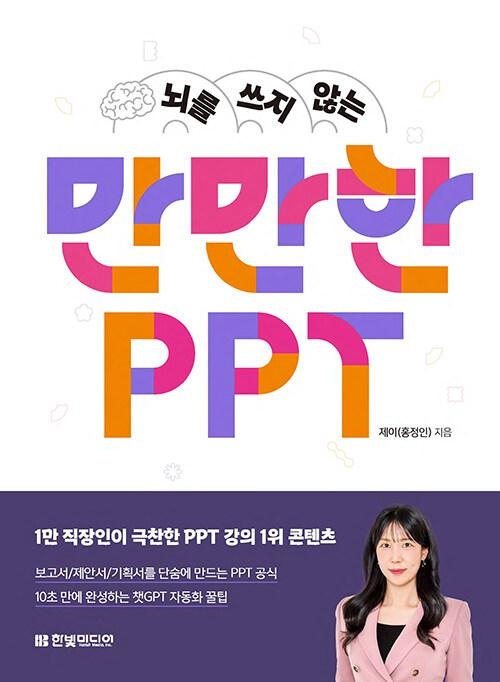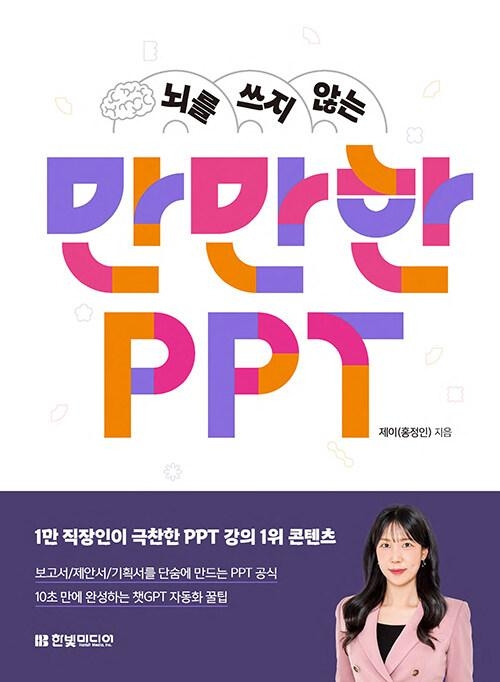현재 위치
홈상품상세정보
*도서소개
절대 뇌를 쓰지 않아야 합니다!”
PPT 디자인 강의 1위 튜터가 알려주는
뇌를 쓰지 않고 만드는 보고서, 제안서, 기획서 PPT 공식
PPT 제작 단계는 ‘기획, 제작, 발표’로 나뉜다. PPT 구성에 대한 생각은 ‘기획’ 단계에서 마치고, ‘제작’ 단계에서는 마우스를 움직이며 손만 써야 한다. PPT를 만들 때 뇌를 쓰지 않는다는 말은, 이처럼 힘을 줘야 하는 부분과 빠르게 넘겨야 하는 부분을 구분하여 똑똑하게 일해야 함을 의미한다. 아무리 잘 만든 PPT라 하더라도 일주일 넘게 걸려 만든 문서라면 해당 문서의 가치는 떨어진다. 일을 할 때는 우리가 가진 한정된 자원, 시간, 노력, 영감을 전략적으로 사용해 최대 아웃풋을 끌어낼 수 있도록 효율적으로 움직여야 한다. 이것이 바로 PPT 공식을 배워야 하는 이유이다.
이 책은 결과물이 한눈에 들어오면서도 상대방을 설득할 수 있는 PPT를 최단 시간에 만드는 방법을 알려준다. 자신이 원하는 바를 논리적으로 설명하여 상대방으로부터 얻어내는 것이 PPT의 본질이다. 이를 달성하기 위해 저자가 수년간 현업에서 익힌 효율적인 PPT 기획 방법부터 오랜 강의를 거치며 갈고닦은 PPT 제작 스킬, 실전에서 200% 활용 가능한 PPT 디자인 꿀팁까지 이 책 한 권에 아낌없이 모두 모아놓았다. 더불어 신입 사원도 쉽게 따라 하는 챗GPT 자동화 필살기까지 알차게 소개한다. 지금부터 차근차근 책장을 넘기며 PPT를 따라 만들어보자. 하나하나 실습을 하다 보면 어느덧 뇌를 쓰지 않고 PPT를 뚝딱 만드는 일잘러로 거듭나있을 것이다.
*출판사도서소개
본격적으로 PPT를 만들기에 앞서 기획하는 방법부터 효율적인 PPT 환경 설정 세팅법까지 하나씩 살펴본다. 업무 시간을 단축시키는 다양한 PPT 실무 가이드를 초보자의 눈높이에 맞춰 쉽게 설명한다. 청중을 사로잡는 PPT 디자인 공식 일곱 가지와 기획서, 제안서, 보고서 PPT 디자인 노하우를 알아본다.
2. 뇌를 사용하지 않는 PPT 제작 꿀팁과 노하우를 습득한다.
일잘러를 위한 PPT 단축키, 알아두면 유용한 PPT 기능, 레퍼런스 추천 사이트, 오류 해결 팁 등과 같이 문서 제작 시간을 대폭 줄일 수 있는 꿀팁들을 소개한다. 더불어 독자가 궁금해할 만한 내용과 추가적으로 설명이 필요한 부분, PPT를 효율적으로 이용하기 위한 간단한 지식 등을 Q&A 형식으로 풀어냄으로써 이해를 돕는다.
3. 상세한 따라 하기 실습을 배운다.
저자만의 PPT 제작 노하우는 물론, 다양한 슬라이드 디자인 방법을 따라 하기 실습으로 제공한다. 한 단계씩 차례로 따라 만들다 보면 PPT 디자인 능력이 향상될 뿐만 아니라 뇌를 쓰지 않고도 PPT를 디자인할 수 있게 된다.
4. 챗GPT 자동화 필살기를 통해 일잘러로 거듭난다.
PPT에서 챗GPT를 효과적으로 활용하는 방법부터 신입사원도 쉽게 따라 할 수 있는 다섯 가지 PPT 자동화 필살기를 제공한다. 실무에 실질적으로 도움이 되는 내용을 쉽고 빠르게 익힘으로써 누구든 일잘러로 거듭날 수 있다.
어떤 독자를 위한 책인가?
- 파워포인트를 활용해 기획서, 제안서, 보고서, 카드뉴스 등의 자료를 만들어야 하는 직장인
- 파워포인트를 다룰 수는 있지만 실무 노하우가 없어 PPT 제작에 어려움을 겪는 직장인
- 공모전, 팀플 과제 등에서 발표할 자료를 만들어야 하는 대학생
- 포트폴리오, 자기소개서를 만들어야 하는 취업준비생
- 강의 자료를 감각적으로 제작하고 싶은 강사, 교사
*목차
LESSON 01. 읽는 슬라이드와 보는 슬라이드 구분하기
- 읽는 슬라이드 : 기획서, 제안서, 보고서
- 보는 슬라이드 : 발표용 자료
LESSON 02. 열심히 만든 PPT에 아무도 집중하지 않는 이유
- 정보가 아닌 인사이트 제시하기
LESSON 03. 회사에서 센스 있는 PPT로 인정받는 세 가지 필살기
- 센스 있는 PPT 만들기 1. 색감
- 센스 있는 PPT 만들기 2. 글꼴
- 센스 있는 PPT 만들기 3. 이미지
CHAPTER 02. PPT 설계의 첫 단추
LESSON 01. 예쁜 쓰레기를 만들지 않는 PPT 디자인 법칙 두 가지
- 잘 만든 PPT의 공통점 : 통일성과 시각화
LESSON 02. 눈에 띄는 PPT 디자인 레퍼런스 훔치기
- 디자인의 핵심 : 훔치기
CHAPTER 03. 시간을 줄여주는 PPT 실무 가이드
LESSON 01. PPT 제작 과정 한눈에 보기
LESSON 02. 1초면 된다! PPT 초안 제작하기
LESSON 03. 초스피드 제작을 위한 PPT 도식화하기
LESSON 04. PPT 세팅부터 남다르게 하기
- [빠른 실행 도구 모음] 설정하기
- [한/영 자동 고침] 체크 해제하기
- [저장] 세팅하기
- [고급] 세팅하기
- [안내선] 세팅하기
LESSON 05. 첫 슬라이드에서 가장 먼저 해야 할 네 가지 세팅
LESSON 06. 일잘러는 단축키부터 다르게 쓴다
- 조합키의 성질 : Shift, Ctrl, Alt
- 이것만은 꼭 외운다! 1단계 단축키 모음
- 외울 수 있어! 2단계 단축키 모음
- 이것까지 알면 끝났다! 3단계 단축키 모음
- PPT 단축키 모음
- 맥북 PPT 단축키 모음
- 단축키 모음
LESSON 07. 나만 모르고 있던 숨겨진 PPT 핵심 기능 네 가지
- 필수 기능 1. 전체 글꼴 바꾸기
- 필수 기능 2. 정렬 맞추기
- 필수 기능 3. 점 편집
- 필수 기능 4. 도형 병합
LESSON 08. 작업 시간을 줄이는 핵심 스킬, 슬라이드 마스터
- 회사에서 슬라이드 마스터를 사용하는 이유
LESSON 09. 백이면 백, 어려워하는 상황 파헤치기
- 슬라이드 번호 매기기
- 그림 압축해서 파일 용량 줄이기
- 도형의 크기 줄이기
- 글꼴 포함 저장 시 오류 해결하기
- [하이퍼링크] 삽입하기
CHAPTER 04. 집중하게 만드는 PPT 디자인의 비밀
LESSON 01. [PPT 공식 1] 한눈에 들어오는 레이아웃 구성
- 세부 레이아웃 구성하기
- 전체 레이아웃 구성하기
- 시선의 흐름에 따라 구성하기
LESSON 02. [PPT 공식 2] 몰입감을 만드는 텍스트 디자인
- 슬라이드에 꼭 필요한 텍스트만 남기기
- 텍스트 디자인의 기본 : 크기, 자간, 행간, 단락 간격
- 센스 있게 텍스트 강조하기
- 눈길을 끄는 텍스트 디자인하기
LESSON 03. [PPT 공식 3] 청중을 사로잡는 이미지 활용 기술
- 최대한 고화질 이미지 선택하기
- 이미지 비율에 알맞게 자르기
- 도형에 맞춰 자르기
- 도형에 이미지 삽입하기
- 이미지 작업의 마지막, 목업하기
- 이미지와 텍스트 결합하기
- 그라데이션을 활용해 디자인하기
LESSON 04. [PPT 공식 4] 똑똑하고 빠르게 도형 활용하기
- 순서를 나열할 때 : 도식화 디자인
- 확산의 개념일 때 : 방사형 디자인
- 언제, 어떤 도형을 쓸지 헷갈릴 때 : [Smart Art] 이용하기
- PPT 디자인이 2% 부족해 보일 때
CHAPTER 05. 업무 성과로 연결되는 필수 그래프
LESSON 01. [PPT 공식 5] 깔끔하게 표 디자인하기
- 표의 기본
- 표에서 특정 지표 강조하기
- 숫자가 많은 장표 깔끔하게 디자인하기
- 입체감을 살린 표 디자인
LESSON 02. [PPT 공식 6] 다양한 그래프 디자인 마스터하기
- 막대 그래프 자유자재로 디자인하기
- 5분이면 끝나는 원형 그래프 디자인하기
- 쉽고 빠르게 꺾은선 그래프 디자인하기
LESSON 03. [PPT 공식 7] 성과를 강조하는 그래프 디자인하기
- 상황별 그래프 디자인하기
- 모든 차트 조각을 살릴 수 있는 3D 디자인
CHAPTER 06. 실전에서 200% 활용하는 PPT 디자인
LESSON 01. 깔끔한 보고서 PPT 디자인
- 10분이면 만드는 보고서 템플릿
- 보고서의 생명, ‘각’ 맞추기
- Enter와 Shift+Enter 구분하기
- 도형을 활용한 구조적 표현 디자인하기
- 현재를 강조하는 구조적 표현 디자인하기
- 성장 과정을 나타내는 구조적 표현 디자인하기
- 나만의 [글머리 기호] 설정하기
- 목차에 슬라이드 번호 매기기
LESSON 02. 효과적인 설득을 위한 제안서 PPT 디자인
- 제안서에 포함해야 하는 네 가지 사항
- 상품을 돋보이게 하는 제안서 표지 공식
- 이목을 집중시키는 목차 슬라이드 디자인하기
- 그라데이션을 활용해 감각적인 첫 페이지 디자인하기
- 표를 활용해 텍스트 상자 디자인하기
- 제품의 특징을 강조하는 디자인하기
- 2단 구성하기 레이아웃을 통해 비교하기
LESSON 03. 청중을 사로잡는 발표용 PPT 디자인
- 모핑 효과 활용하기
- 상황에 알맞은 애니메이션 활용하기
CHAPTER 07. 챗GPT로 업무 효율 300% 향상시키기
LESSON 01. PPT에서 챗GPT 활용하기
- 챗GPT란 무엇인가요?
- 효과적으로 질문하는 두 가지 방법
- 챗GPT 네 가지 실무 활용법
- 챗GPT 효율을 끌어올리는 연동 프로그램 세 가지
LESSON 02. 문과생도 쉽게 따라 하는 다섯 가지 PPT 자동화 필살기
- [자동화 필살기 1] 수백 장의 사진을 슬라이드마다 한 장씩 넣기
- [자동화 필살기 2] 슬라이드 제목 크기와 폰트 통일하기
- [자동화 필살기 3] 개체 위치 통일하기
- [자동화 필살기 4] 여러 PPT 파일 하나로 합치기
- [자동화 필살기 5] 여러 슬라이드 노트를 하나의 텍스트 파일로 추출하기
상품필수 정보
| 도서명 | 뇌를 쓰지 않는 만만한 PPT | ||
|---|---|---|---|
| 저자/출판사 | 제이(홍정인) / 한빛미디어 | ||
| 크기/전자책용량 | 170x232x20 | ||
| 쪽수 | 272 | ||
| 제품 구성 | 낱권 | ||
| 발행일 | 2024-06-14 | ||
| 목차 또는 책소개 | 상세설명 참조 | ||
배송안내
- 배송비 : 기본배송료는 2,500원 입니다. (도서,산간,오지 일부지역은 배송비가 추가될 수 있습니다)
- 본 상품의 평균 배송일은 3일입니다.(입금 확인 후) 설치 상품의 경우 다소 늦어질수 있습니다.[배송예정일은 주문시점(주문순서)에 따른 유동성이 발생하므로 평균 배송일과는 차이가 발생할 수 있습니다.]
- 본 상품의 배송 가능일은 3일 입니다. 배송 가능일이란 본 상품을 주문 하신 고객님들께 상품 배송이 가능한 기간을 의미합니다. (단, 연휴 및 공휴일은 기간 계산시 제외하며 현금 주문일 경우 입금일 기준 입니다.)
교환 및 반품안내
- 상품 택(tag)제거 또는 개봉으로 상품 가치 훼손 시에는 상품수령후 7일 이내라도 교환 및 반품이 불가능합니다.
- 저단가 상품, 일부 특가 상품은 고객 변심에 의한 교환, 반품은 고객께서 배송비를 부담하셔야 합니다(제품의 하자,배송오류는 제외)
- 일부 상품은 신모델 출시, 부품가격 변동 등 제조사 사정으로 가격이 변동될 수 있습니다.
- 신발의 경우, 실외에서 착화하였거나 사용흔적이 있는 경우에는 교환/반품 기간내라도 교환 및 반품이 불가능 합니다.
- 수제화 중 개별 주문제작상품(굽높이,발볼,사이즈 변경)의 경우에는 제작완료, 인수 후에는 교환/반품기간내라도 교환 및 반품이 불가능 합니다.
- 수입,명품 제품의 경우, 제품 및 본 상품의 박스 훼손, 분실 등으로 인한 상품 가치 훼손 시 교환 및 반품이 불가능 하오니, 양해 바랍니다.
- 일부 특가 상품의 경우, 인수 후에는 제품 하자나 오배송의 경우를 제외한 고객님의 단순변심에 의한 교환, 반품이 불가능할 수 있사오니, 각 상품의 상품상세정보를 꼭 참조하십시오.
환불안내
AS안내
- 소비자분쟁해결 기준(공정거래위원회 고시)에 따라 피해를 보상받을 수 있습니다.
- A/S는 판매자에게 문의하시기 바랍니다.
이미지 확대보기
뇌를 쓰지 않는 만만한 PPT
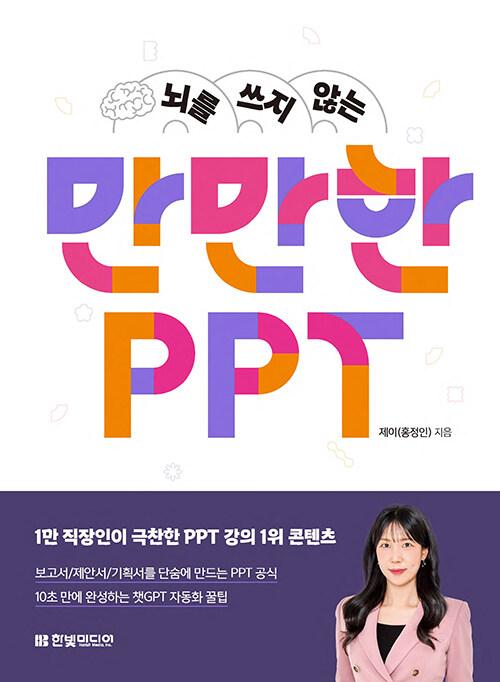
비밀번호 인증
글 작성시 설정한 비밀번호를 입력해 주세요.
확인장바구니 담기
상품이 장바구니에 담겼습니다.
바로 확인하시겠습니까?
찜 리스트 담기
상품이 찜 리스트에 담겼습니다.
바로 확인하시겠습니까?